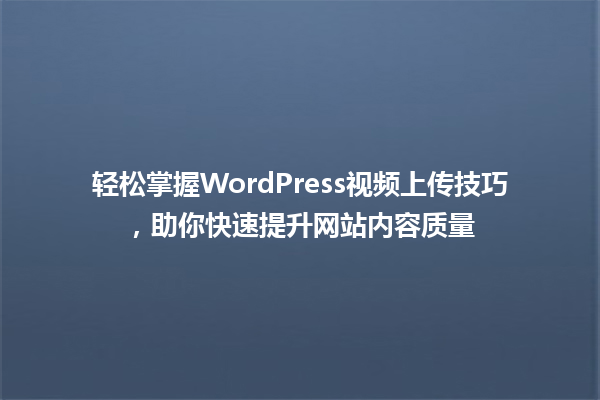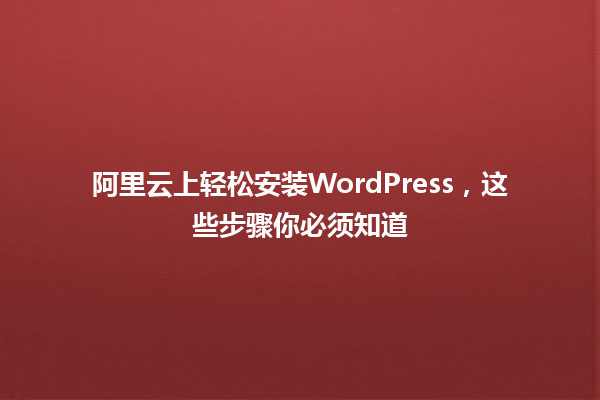准备工作
在进行WordPress线下安装之前,需要准备一些必要的软件和环境。你需要安装一个本地服务器环境,如XAMPP或WAMP,这些工具可以让你在本地计算机上模拟一个Web服务器。安装完成后,确保启动Apache和MySQL服务。
下载WordPress
你可以从WordPress官方网站下载最新的WordPress安装包。下载完成后,将其解压,并将解压后的文件复制到本地服务器的根目录下(如XAMPP的htdocs文件夹)。为方便管理,可以新建一个文件夹来存放WordPress文件。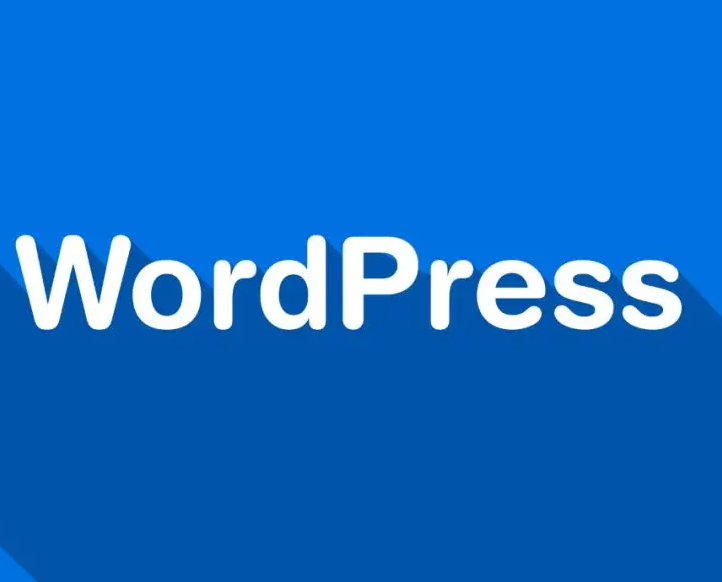
创建数据库
在安装WordPress之前,必须先创建一个数据库。打开浏览器,访问本地服务器的管理界面(http://localhost/phpmyadmin)。在phpMyAdmin中,选择数据库选项卡,输入新数据库的名称,点击创建按钮即可。
配置WordPress
访问刚刚复制WordPress文件夹的地址(如http://localhost/你的文件夹名称),此时会出现WordPress安装向导。选择语言后,系统会检测是否满足安装条件。如果一切正常,点击开始安装进入下一步。
在安装过程中,需要填写数据库信息,包括数据库名称、用户名(通常是root)、密码(XAMPP默认无密码)、数据库主机(一般为localhost)。完成这些设置后,点击提交按钮。
|更多精彩内容请访问https://www.2090ai.com|
网站设置
系统会进入网站设置部分。在这里,输入网站的标题、用户名、密码和电子邮箱。请确保使用一个强密码以保护你的管理账户。完成后,点击安装WordPress。一旦安装成功,你将看到安装成功的提示。
登录后台
安装完成后,你可以访问WordPress后台管理界面(如http://localhost/你的文件夹名称/wp-admin)。使用刚才设置的用户名和密码登录。这时,你就可以开始构建和管理你的网站了。
主题与插件设置
登录后台后,可以选择安装主题和插件来丰富你的网站功能。WordPress提供了大量免费的主题和插件,通过外观或插件选项添加新内容即可。也可以从第三方网站下载主题和插件,手动上传到你的WordPress。
常见问题解答
在使用WordPress的过程中,可能会遇到一些常见问题。遇到404错误时,可以检查固定链接设置,重新保存即可解决。对于数据库连接失败的问题,请检查数据库的用户名和密码是否正确。
以上就是WordPress线下安装的详细教程,希望能帮助到想要搭建自己网站的朋友。无论是个人博客还是企业网站,WordPress都能为你提供强大的支持。
本文标题:想轻松掌握WordPress线下安装?这个视频教程帮你快速上手!
网址:https://www.2090ai.com/2025/04/14/tutorial/44321.html
本站所有文章由wordpress极光ai post插件通过chatgpt写作修改后发布,并不代表本站的观点;如果无意间侵犯了你的权益,请联系我们进行删除处理。
如需转载,请务必注明文章来源和链接,谢谢您的支持与鼓励!